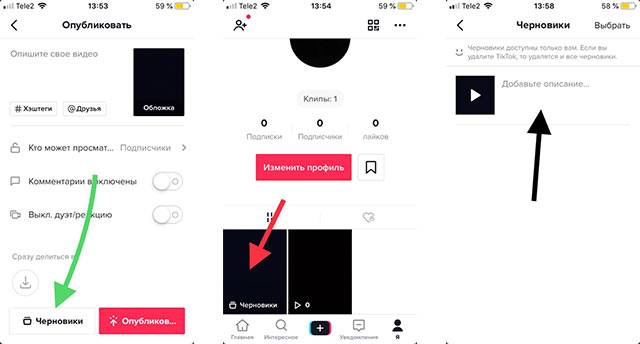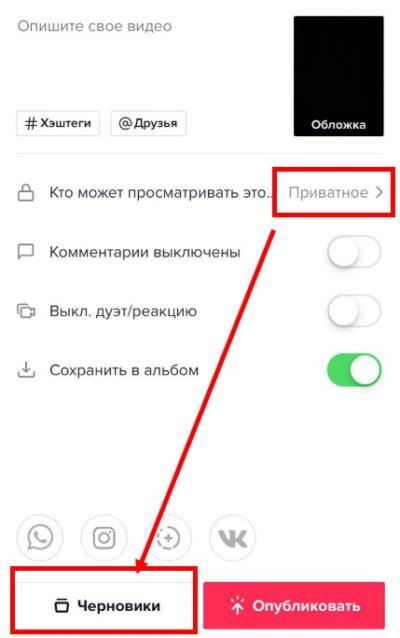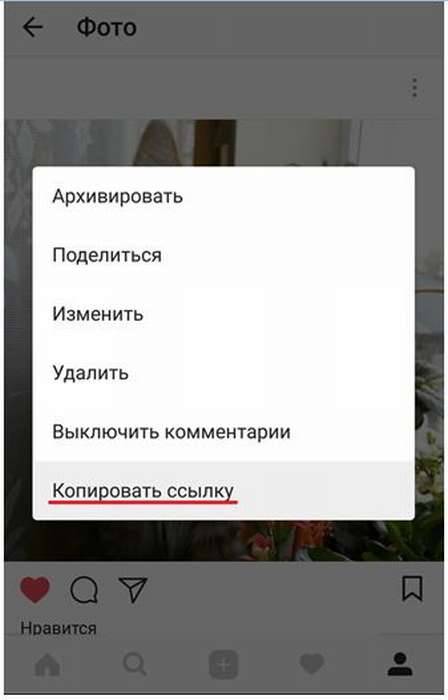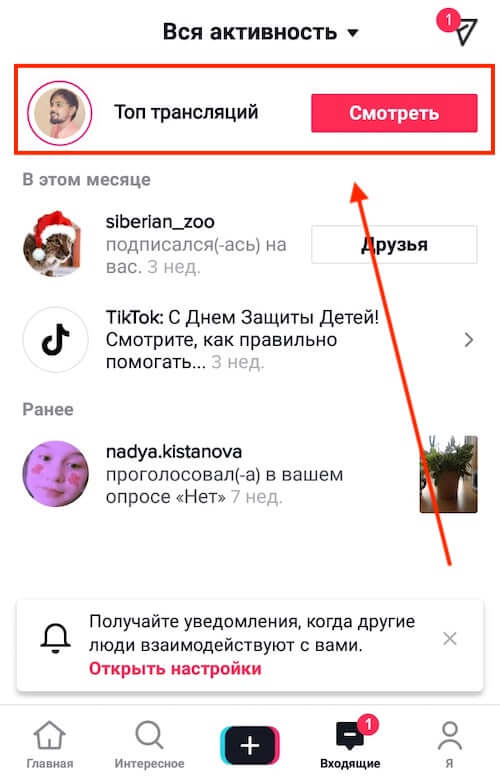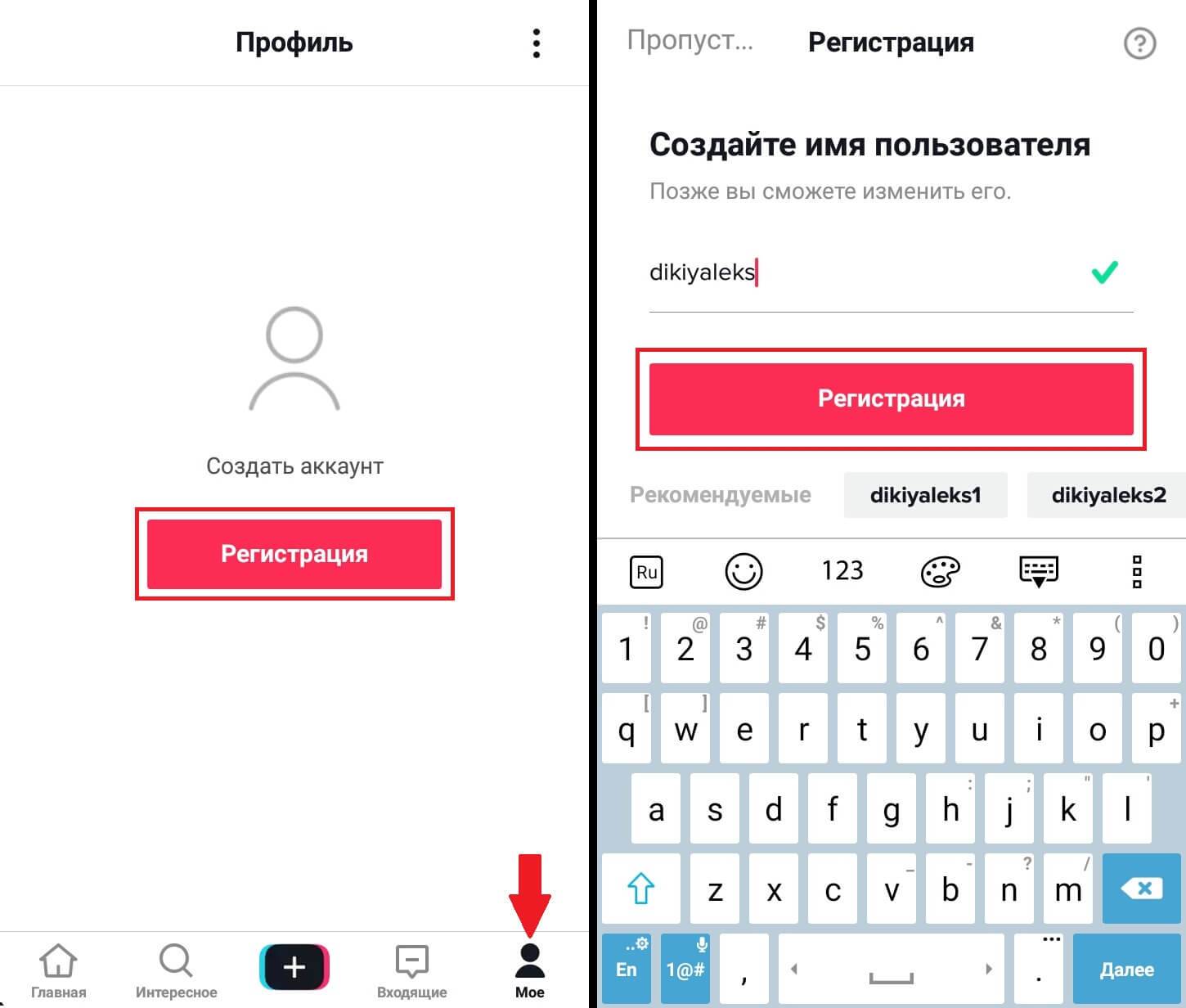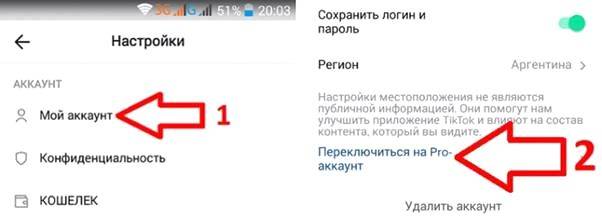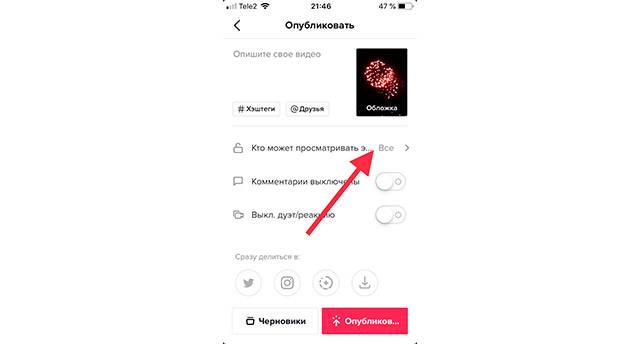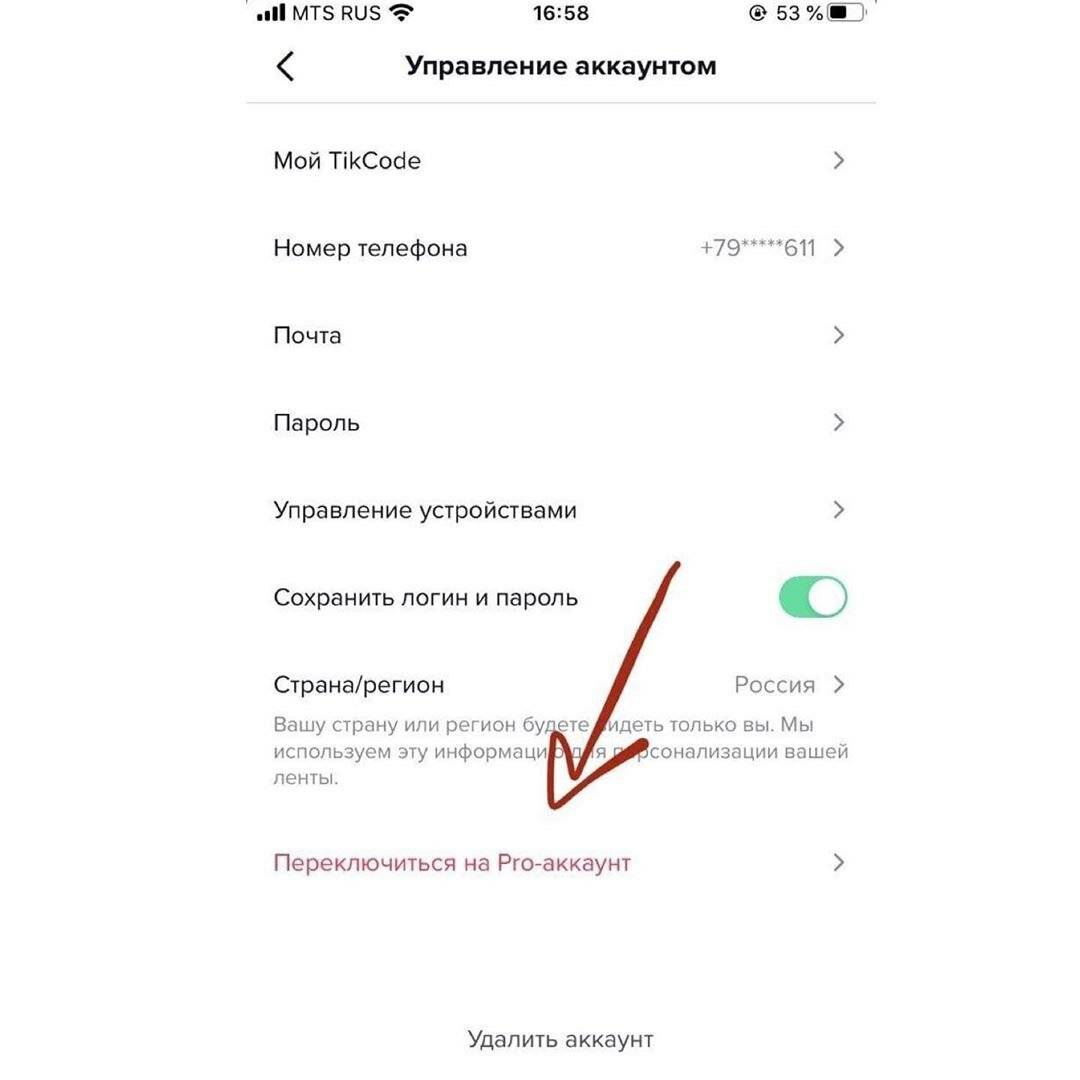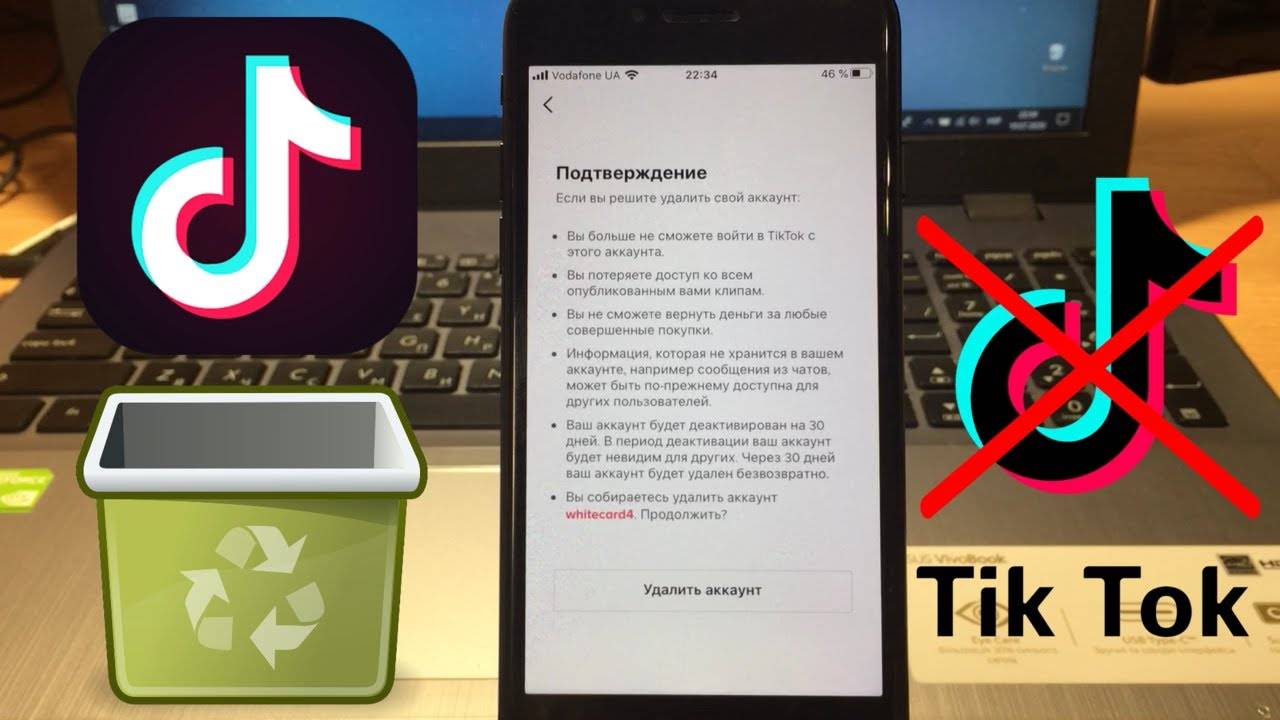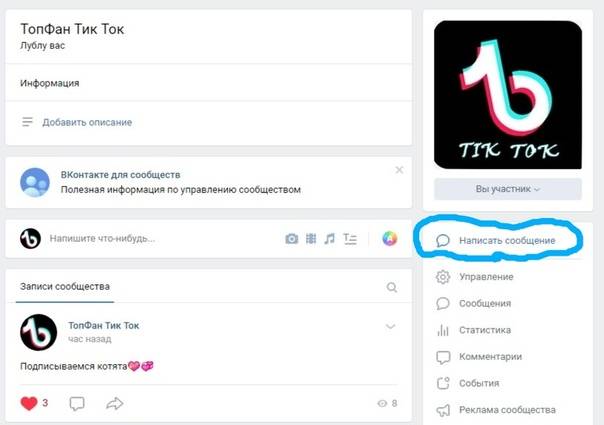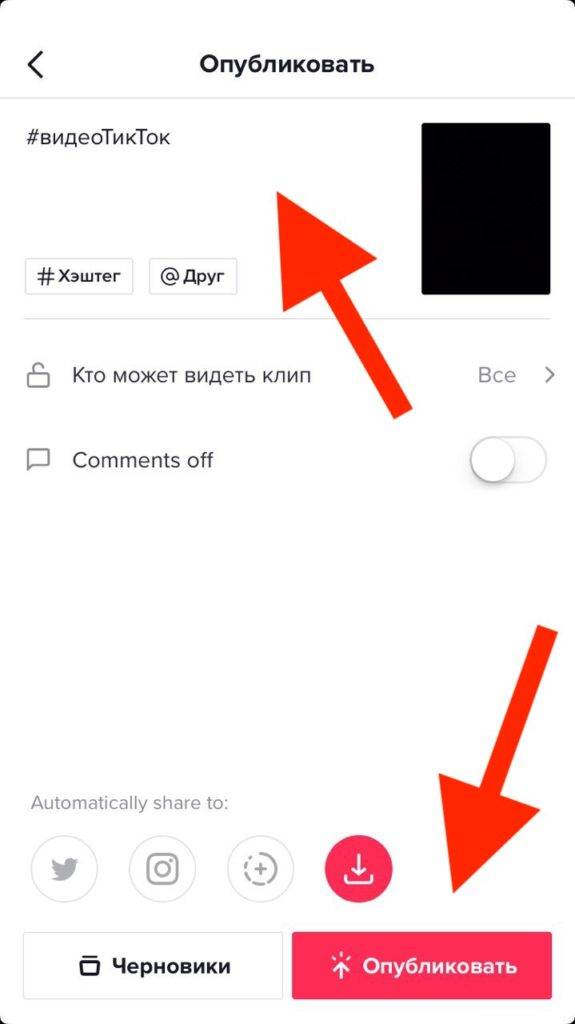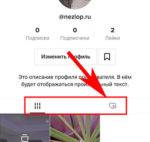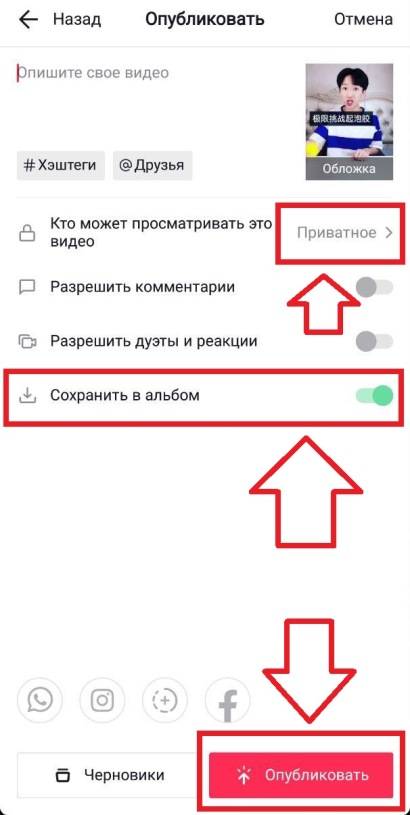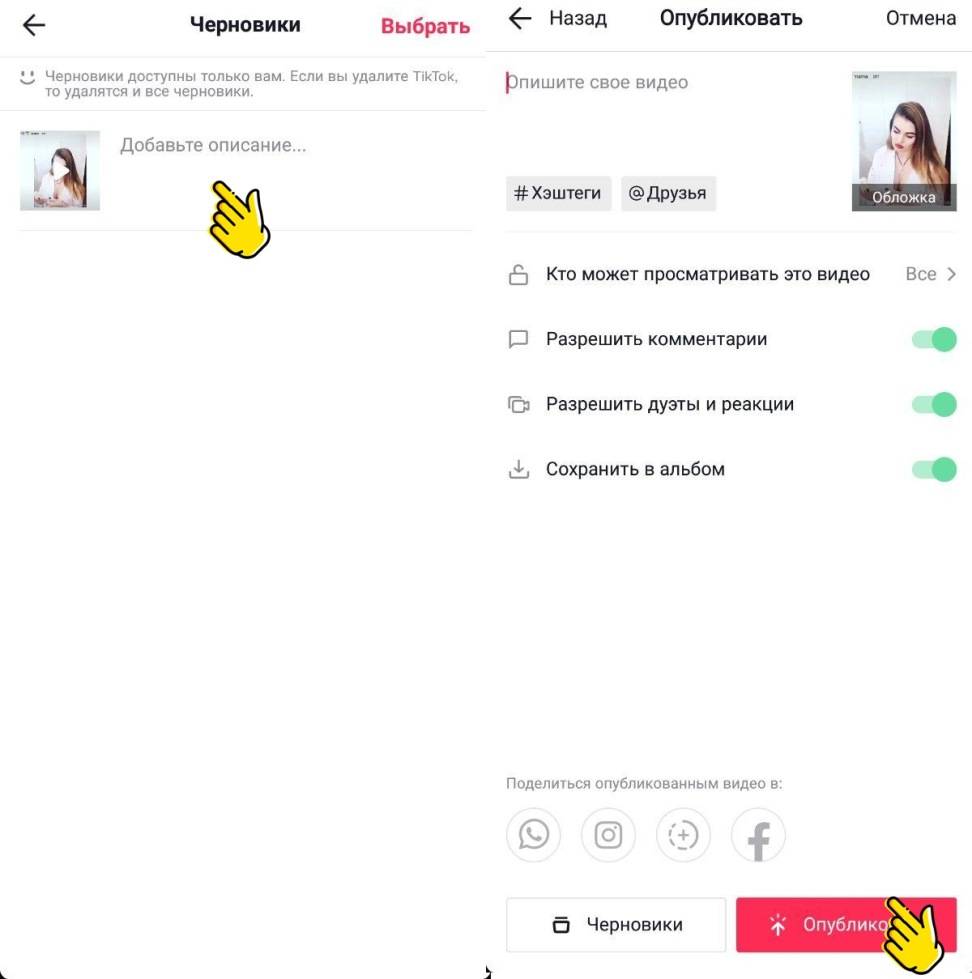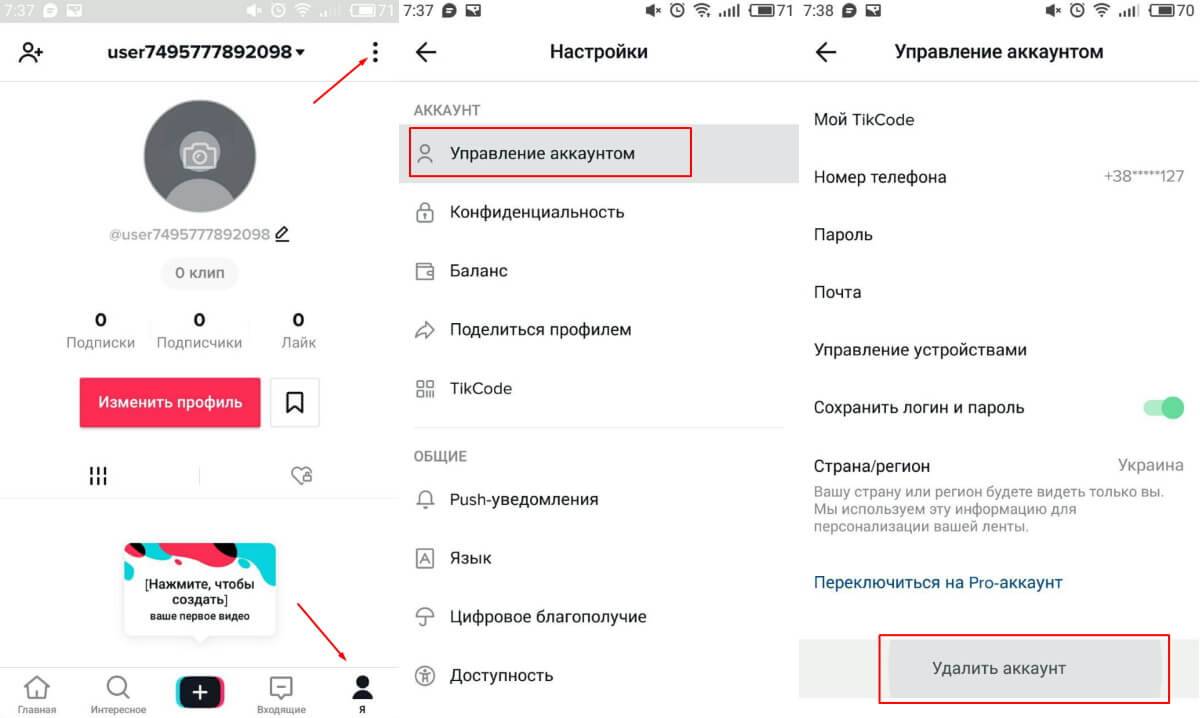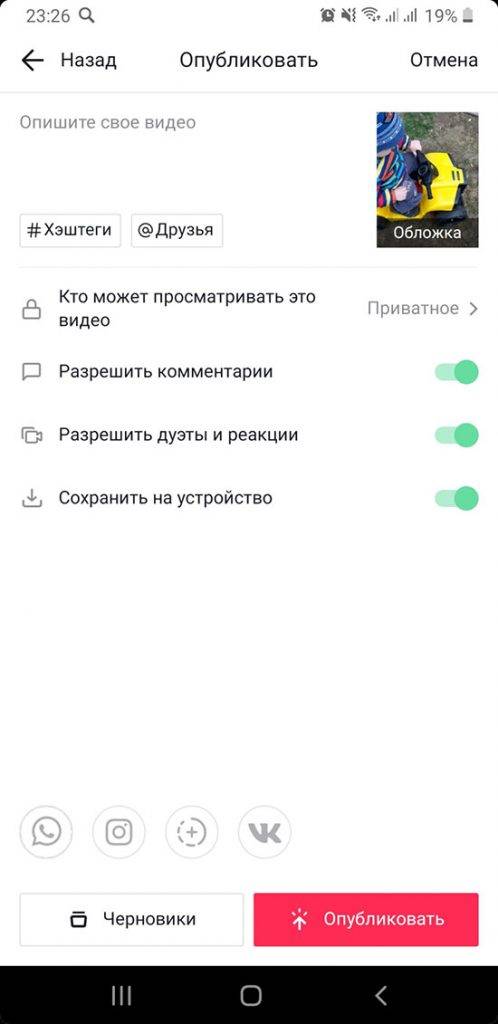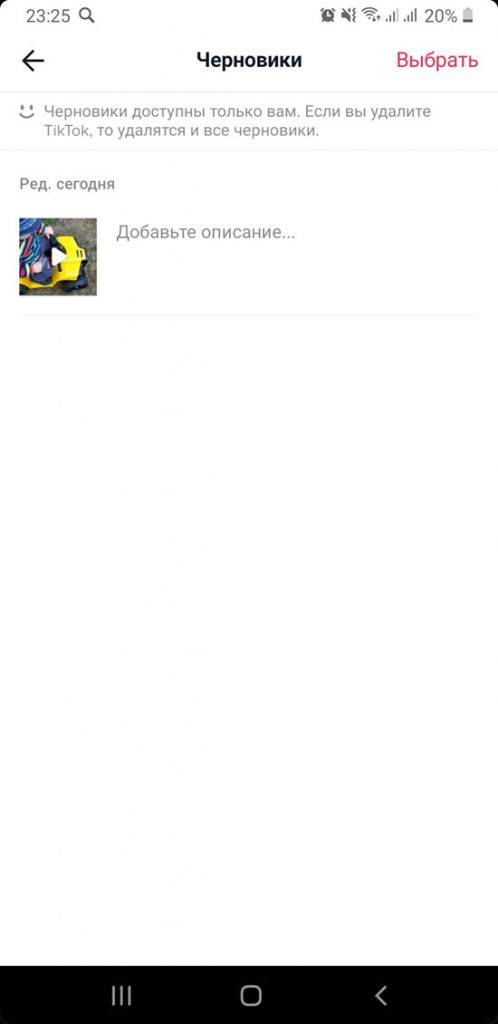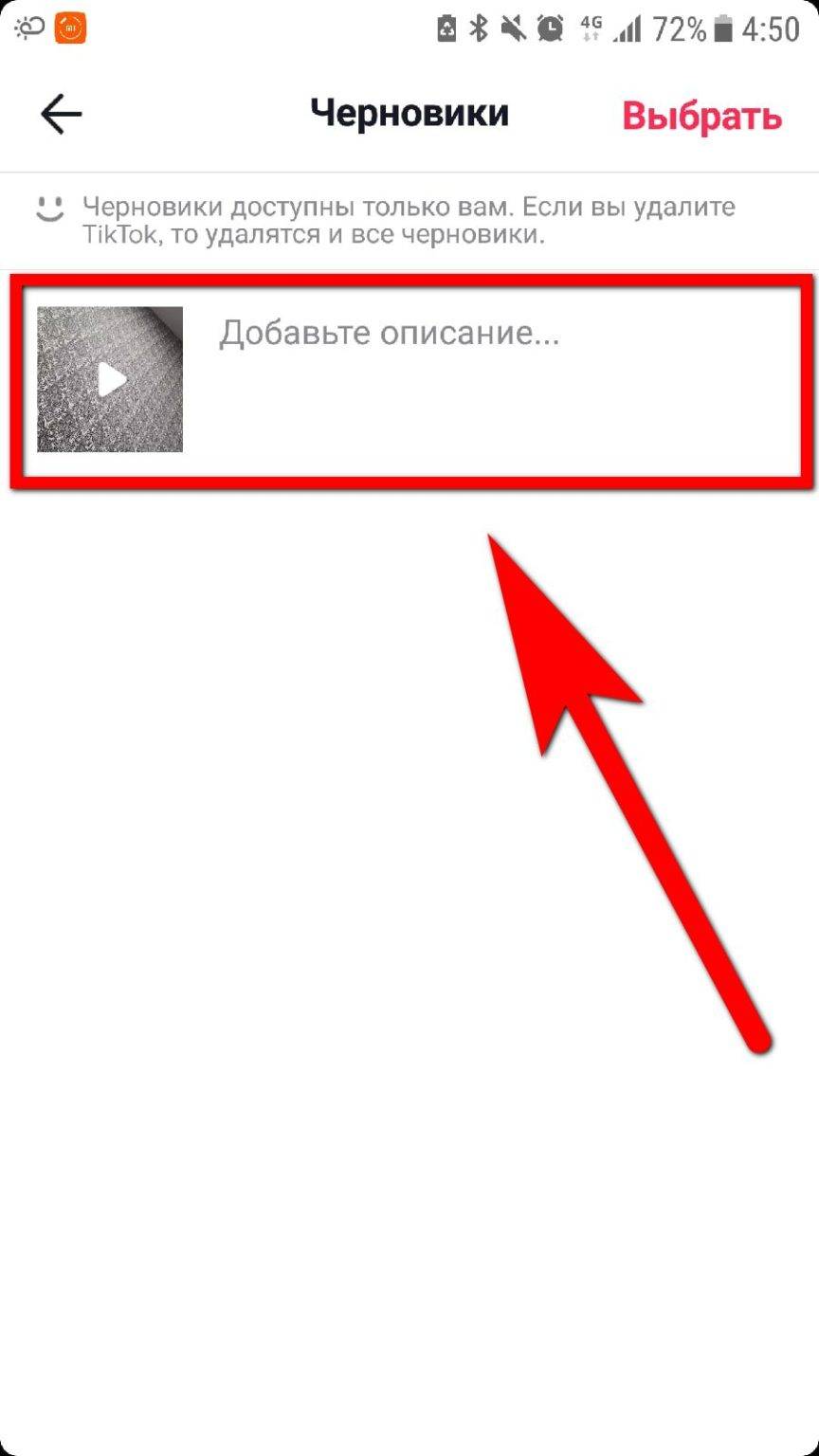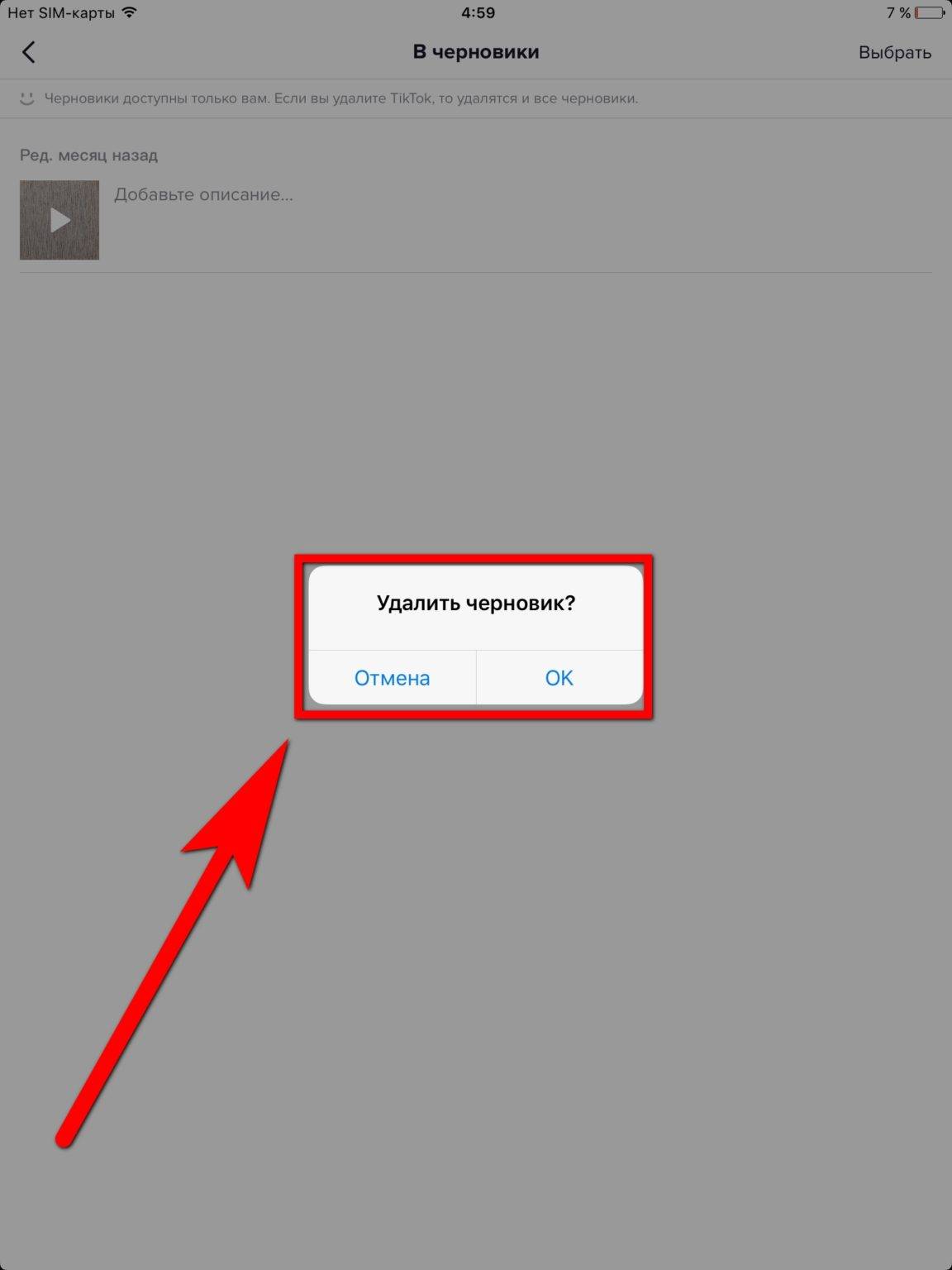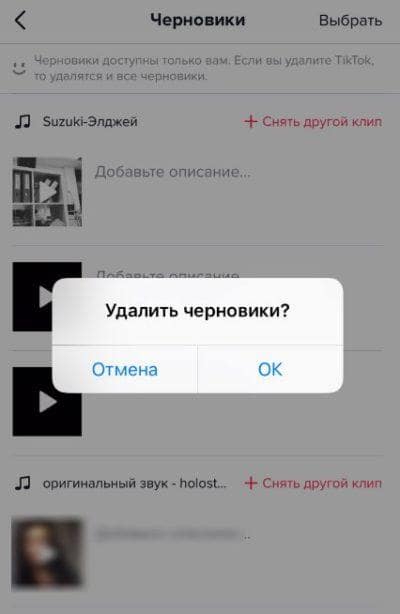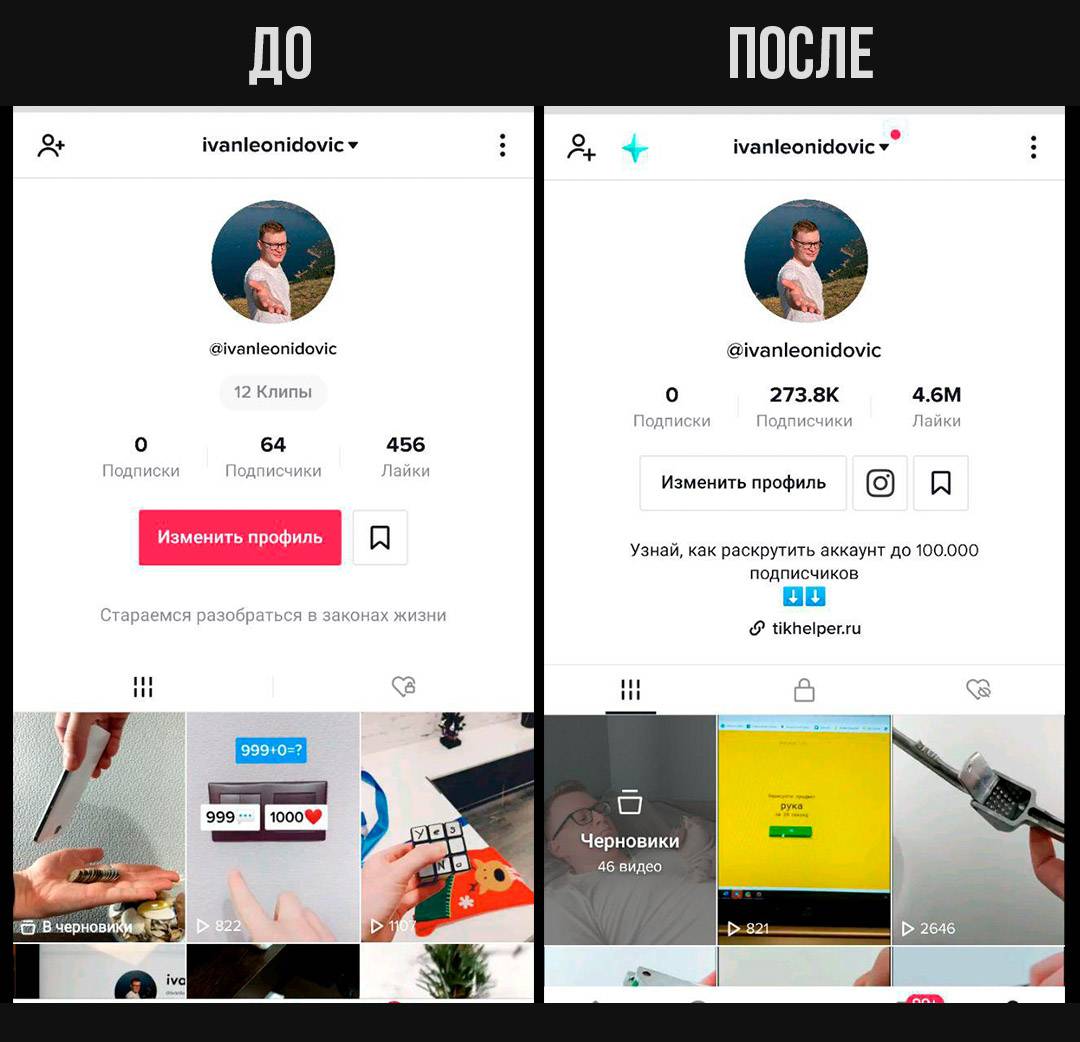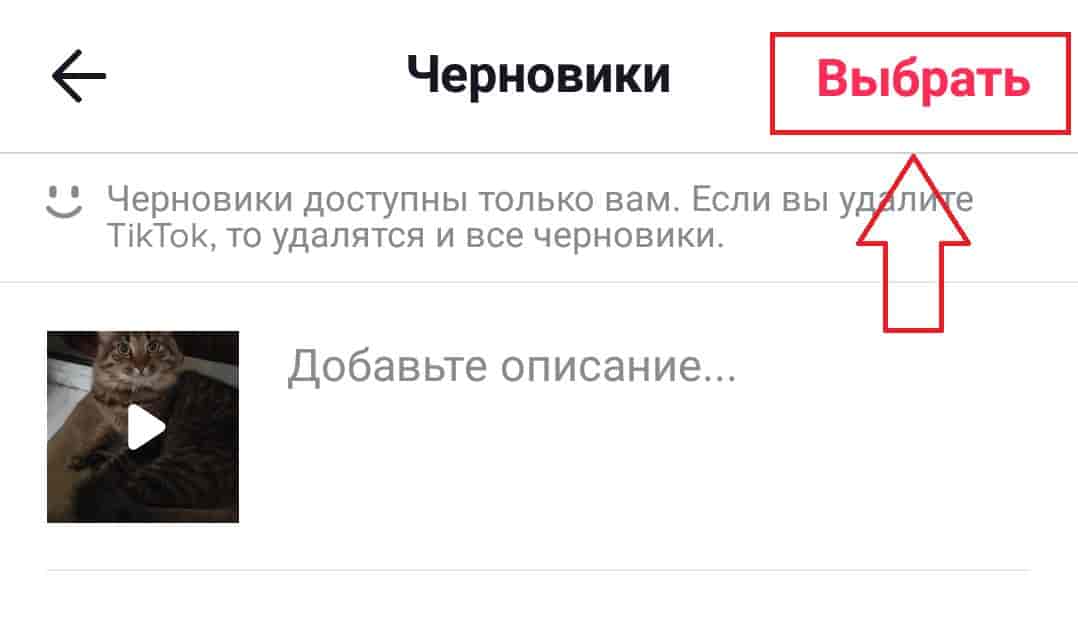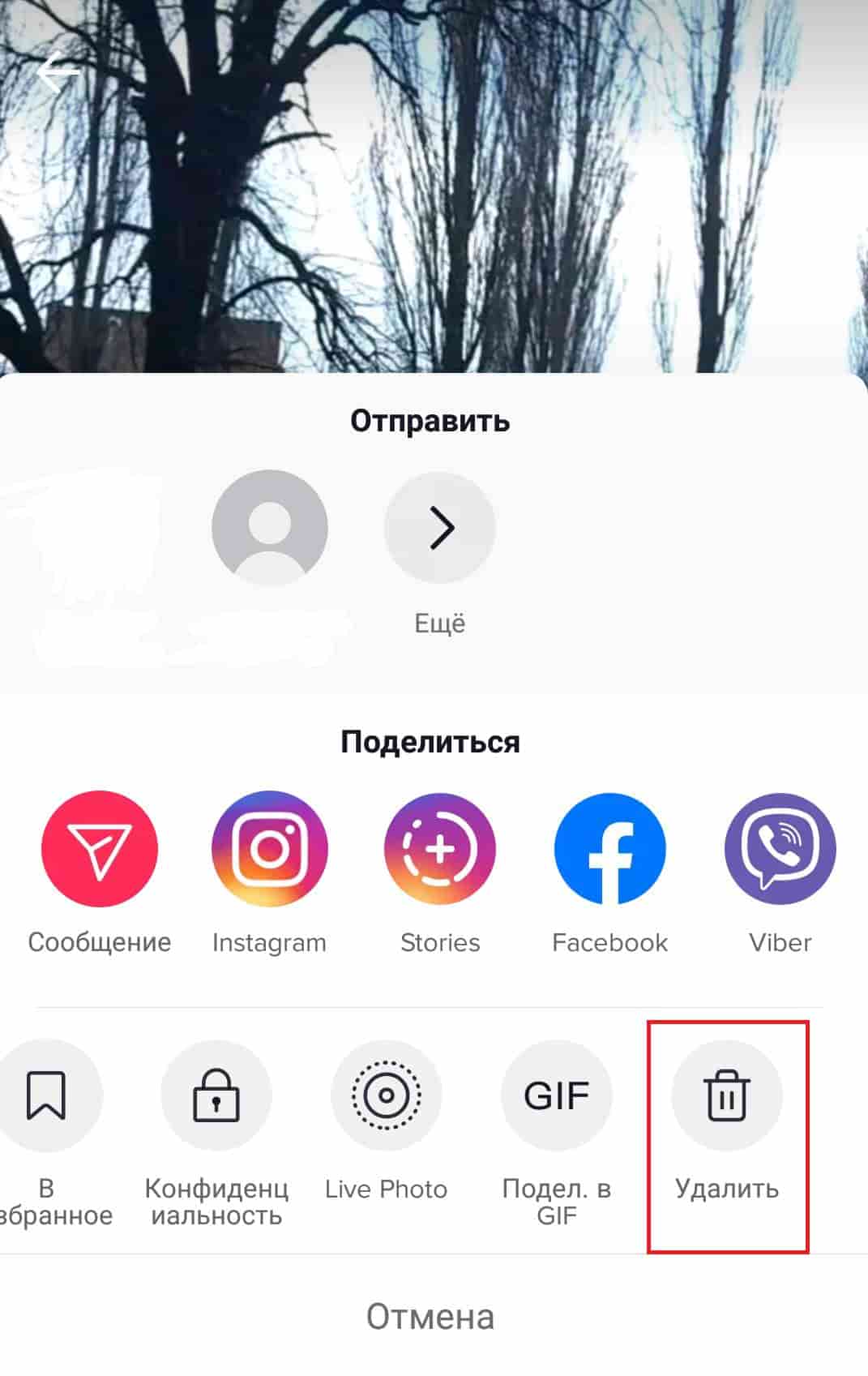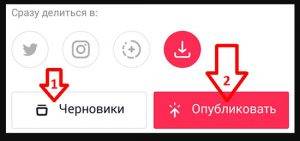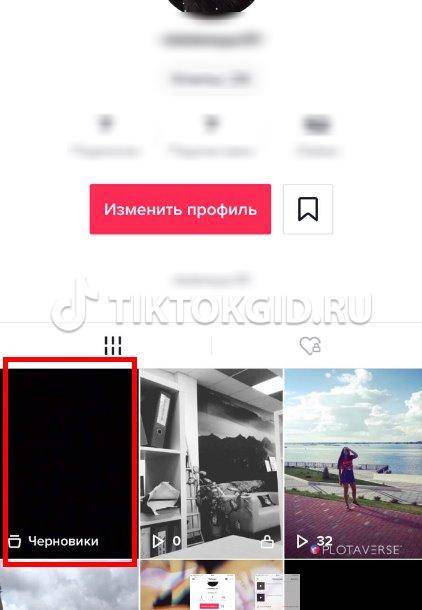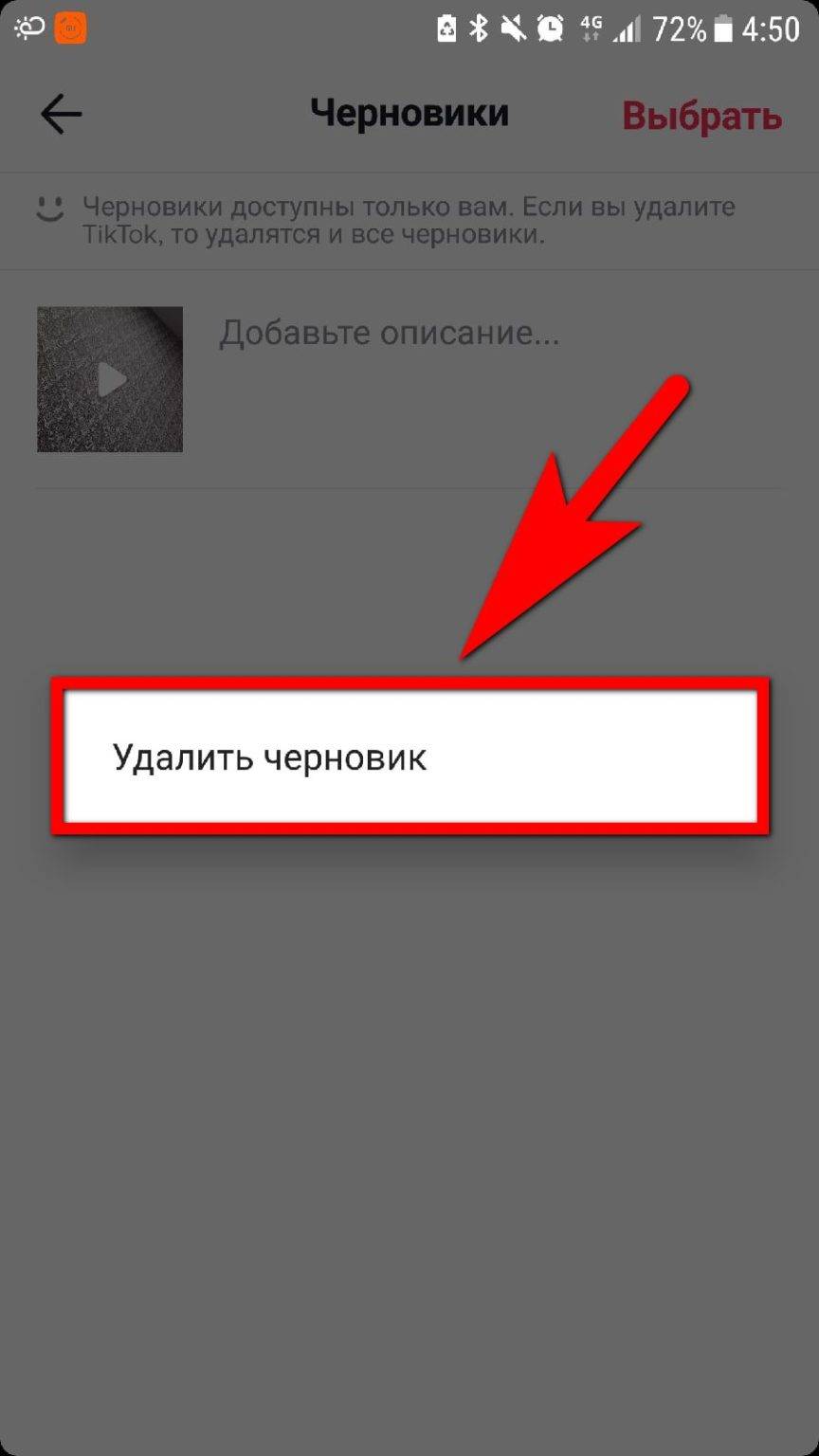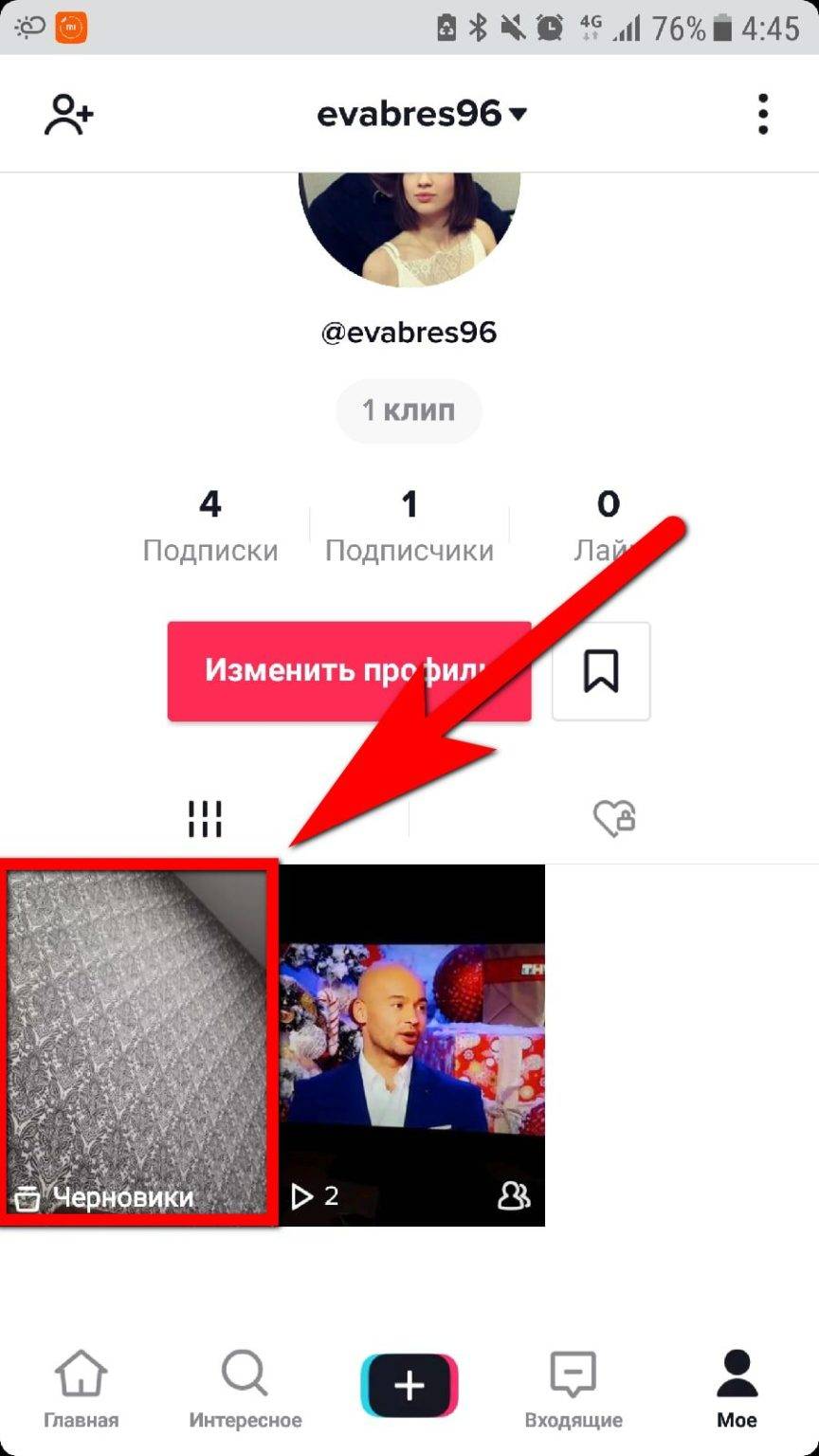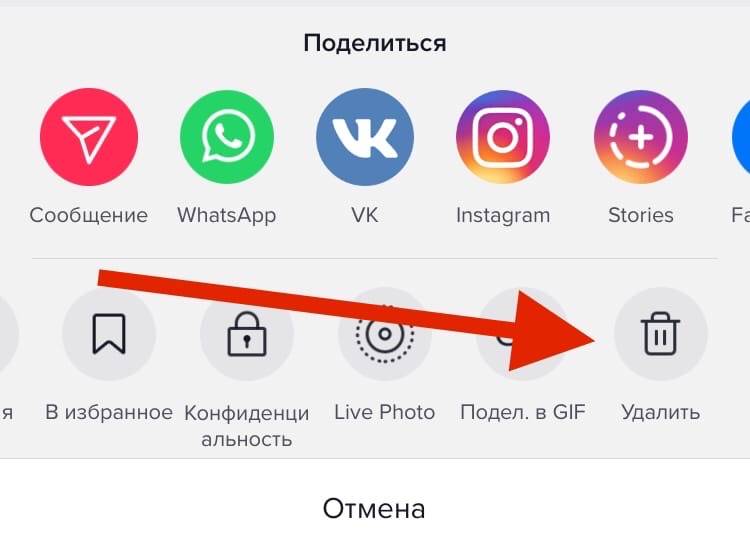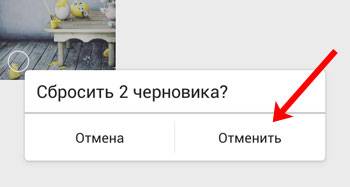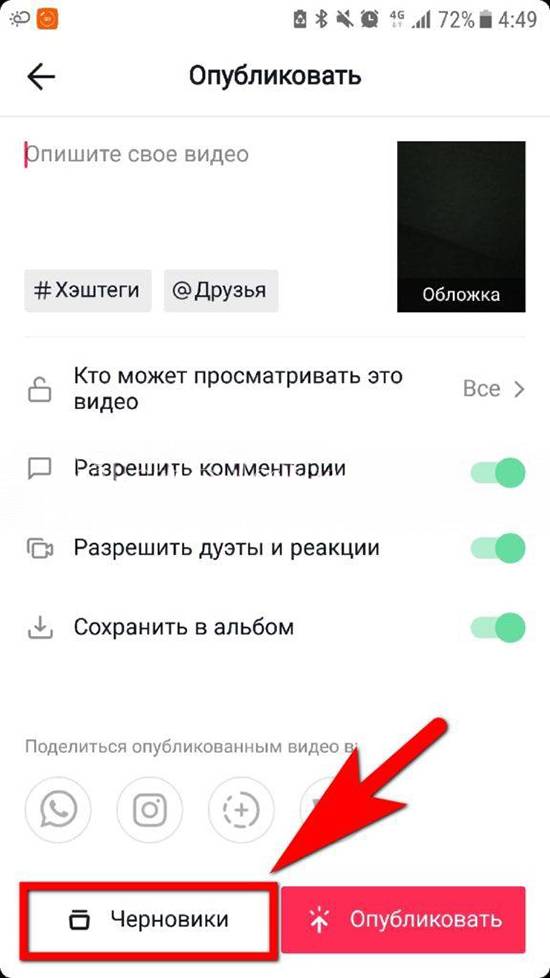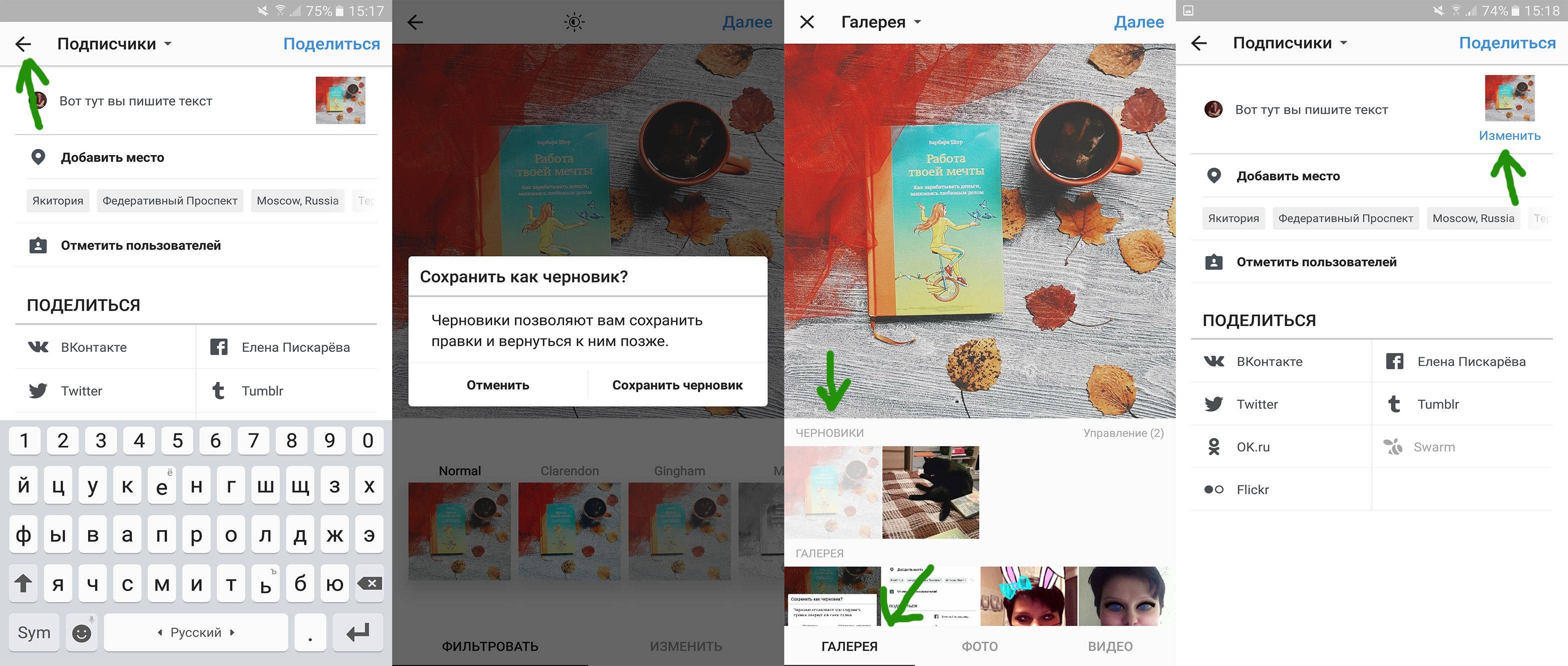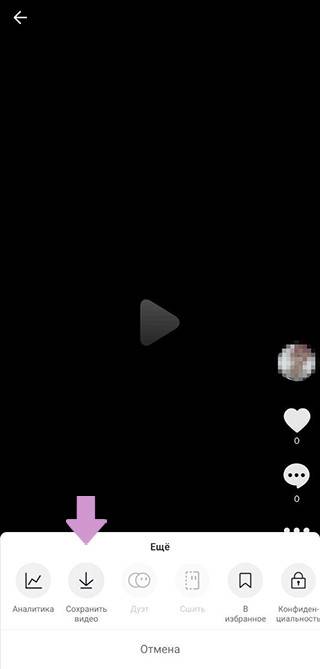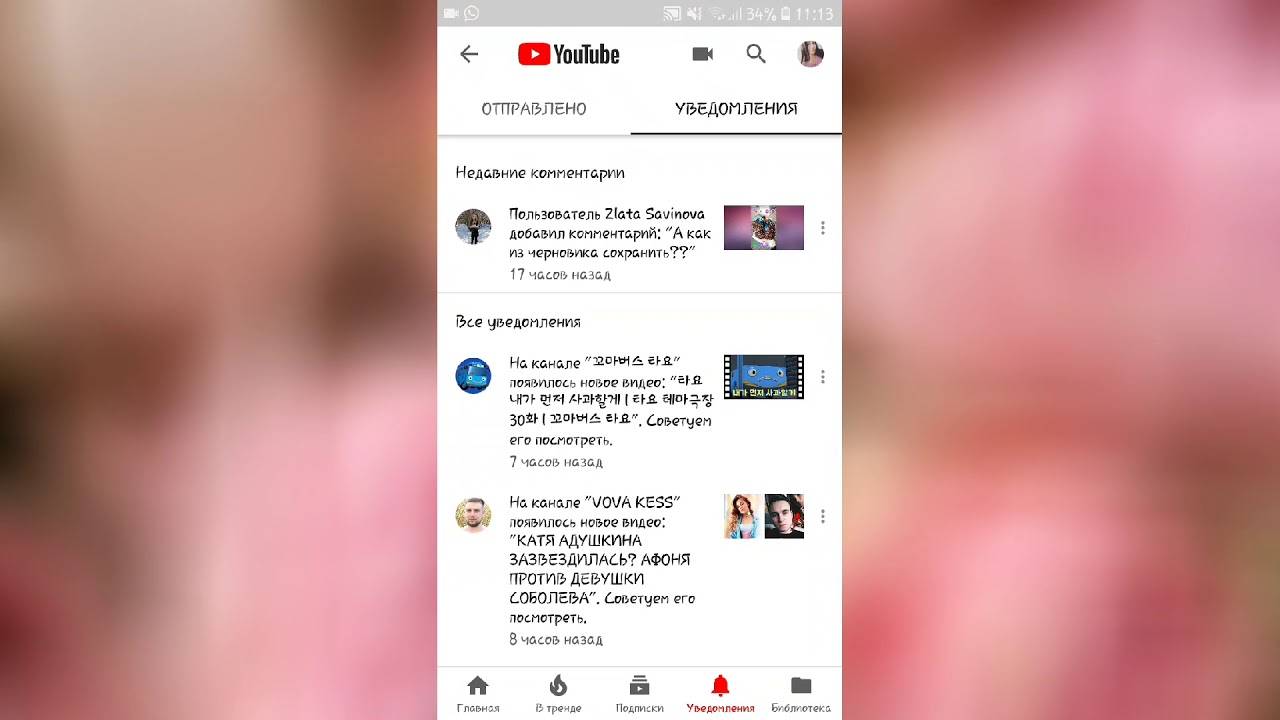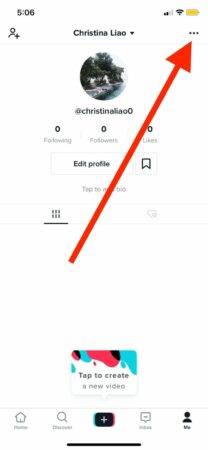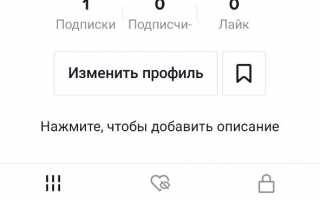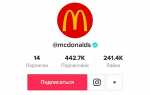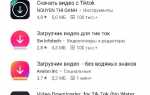Как восстановить черновики в Тик Ток?
Выше мы уже разобрали, что видео-наброски можно удалять внутри соответствующей папке прямо на странице блога, но можно ли их вернуть?
Рекомендуем сохранить все наброски из Tik Tok в память телефона, так как выбрав ненужные записи и удалив их из папки, восстановить удаленные ролики, к сожалению, не удастся.
Советуем не искать статьи или сторонние ресурсы, которые за деньги предложат установить дополнительное ПО для возврата черновиков – ведь такого способа не существует. Подобная своего рода «помощь» заключается лишь в получении легких денег за счет наивных пользователей сети.
Также не рекомендуем тратить время на обращение и ожидания ответа от технической поддержки: они тоже не смогут помочь решить данный вопрос и пришлют официальный ответ «Это невозможно».
К тому же, у большинства пользователей часто наблюдаются сбои внутри папки с набросками: ролики то исчезают, то появляются снова
Поэтому лучше допустить излишнюю осторожность и заранее всегда сохранять контент на телефон, а еще лучше на внешний носитель, чтобы не забивать память смартфона тяжелыми клипами
Как удалить черновые варианты роликов в ТикТоке?
Сохраненные файлы в папке «Черновики» можно не только редактировать, публиковать, но и удалять. Заполненную папку нужно периодически очищать. Чтобы удалить ненужные записи, достаточно следовать простой инструкции:
Зайти в профиль, выбрать папку «Черновики».
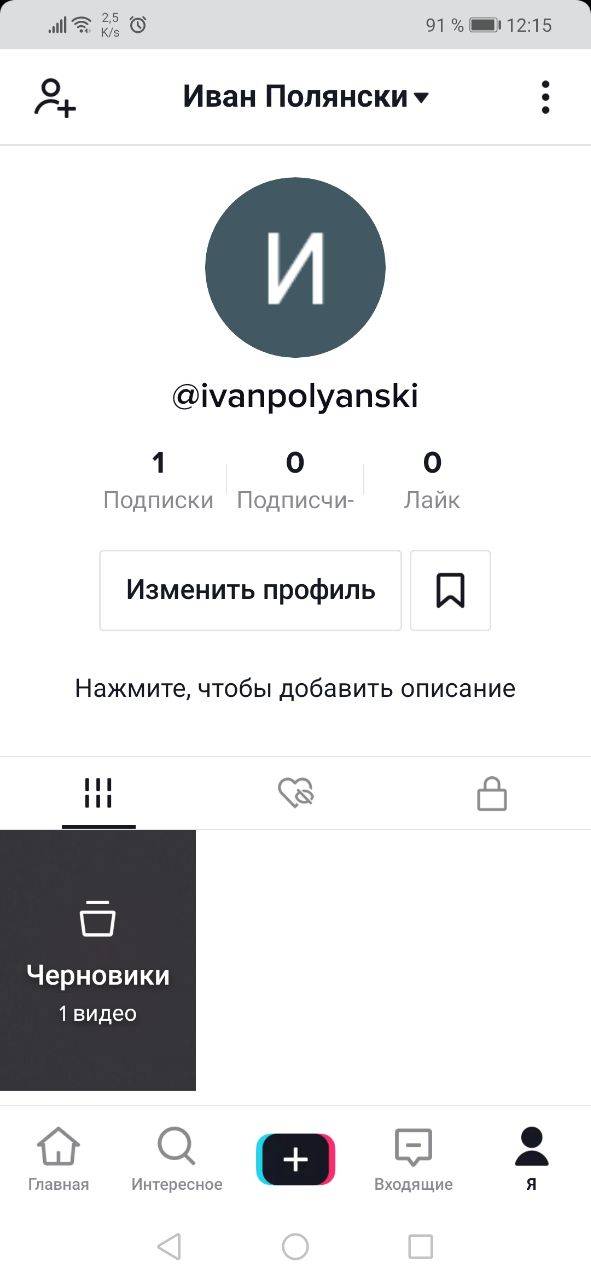
Выбрать файл, который требуется удалить. Нажать по нему, удерживая палец.
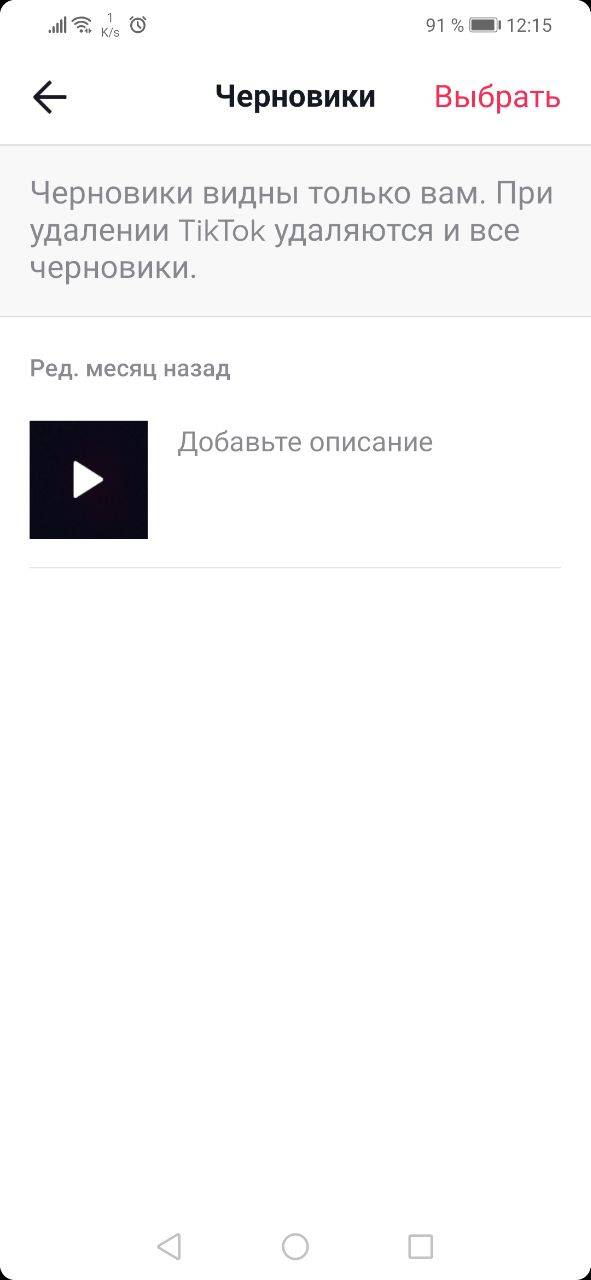
Нажать на появившееся окно «Удалить».
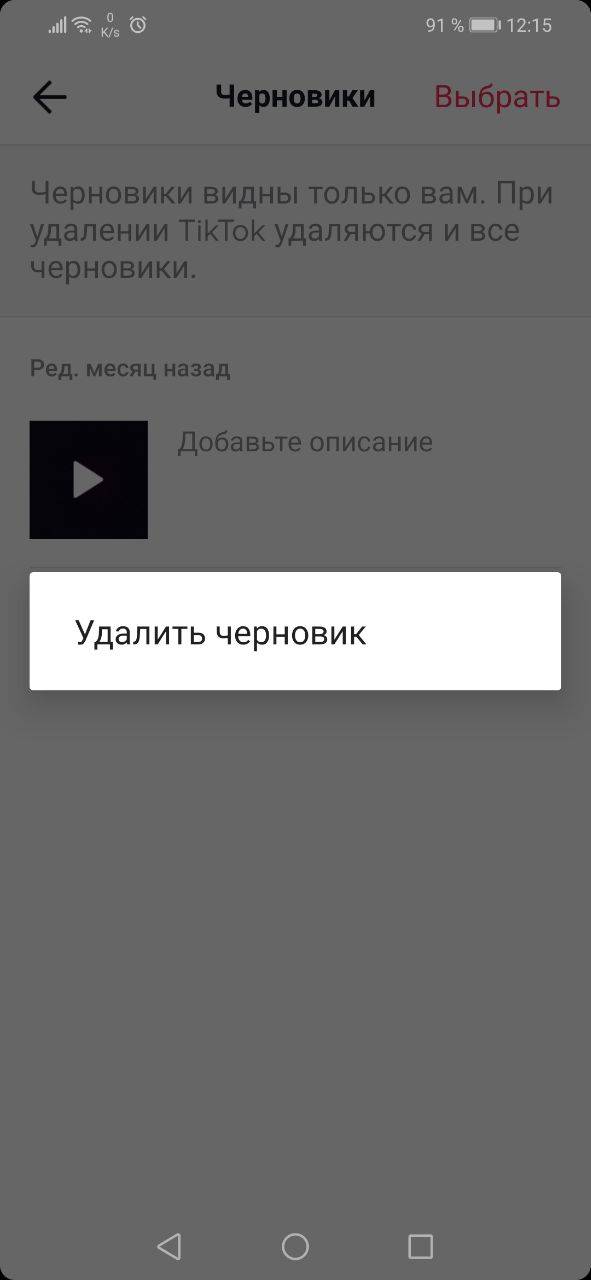
Существует второй способ очистки папки. Для этого потребуется нажать в правом верхнем углу на значок «Убрать». После нажатия появятся окошки, где нужно проставить галочки напротив тех записей, которые юзер желает удалить. Так можно полностью очистить папку «Черновики».
Приложение предупреждает, что в случае удаления ТикТока со смартфона сохраненные файлы в папке «Черновики» пропадут без возможного восстановления. Поэтому, если пользователь желает сохранить черновики, то их потребуется скопировать и сохранить на устройство.
Для сохранения контента перед удалением приложения или просто для подстраховки рекомендуется сразу сохранять записанные видеоролики в памяти гаджета. Это поможет спасти ролики от случайного удаления.
Редактирование черновика
К счастью, TikTok позволяет сохранить видео в виде черновика (и выбрать, хотите ли вы сделать его общедоступным или только для просмотра). С этими двумя опциями в вашем поясе инструментов, вы можете создавать видео и немного посидеть на них перед публикацией.
Чтобы сохранить черновик, просто следуйте инструкциям по публикации видео. На последней странице вы увидите опцию «Опубликовать», слева от которой у вас будет опция «Черновик». Если вы сохранили черновик и хотите вернуться и внести изменения, выполните следующие действия:
- Откройте приложение TikTok и коснитесь значка «Я» в правом нижнем углу.
- Нажмите на черновик, в который вы хотите внести изменения
- Нажмите на стрелку назад, расположенную в верхнем левом углу
- Вносить изменения по мере необходимости
Продолжайте со своим постом, как обычно.
Нажав «Далее», затем «Далее снова», вы попадете на страницу, чтобы нажать кнопку «Опубликовать». Если вы все еще не уверены в своем видео, вы можете изменить параметры просмотра с «Публичный» на «Только я». Это означает, что ваше видео опубликовано, но только вы можете его увидеть.
Чтобы позже изменить это значение на «Публичное», выполните следующие действия:
- Нажмите на значок «Я», расположенный в правом нижнем углу.
- Нажмите на видео, которое вы опубликовали
- Выберите три горизонтальные точки на правой стороне
- Нажмите «Настройки конфиденциальности».
- Нажмите «Кто может просматривать это видео» вверху
- Изменить на «Публичный»
- Подтверждение
Хотя это не редактирует после публикации, это все еще отличный способ опубликовать потрясающий контент, когда вы будете готовы. Сохранение в виде черновика даже позволяет добавлять контент к видео, чтобы вы могли продолжить запись.
Как удалить аккаунт в тик токе
Факт того, что программа была снесена со смартфона вовсе не означает что профиль также был стерт. Был удален легкий способ просмотра клипов, вот и все. Ближайший «родственник» tik tok – инстаграм. В последнем есть функция временного удаления учетной записи. Как удалить страницу в тик ток временно?
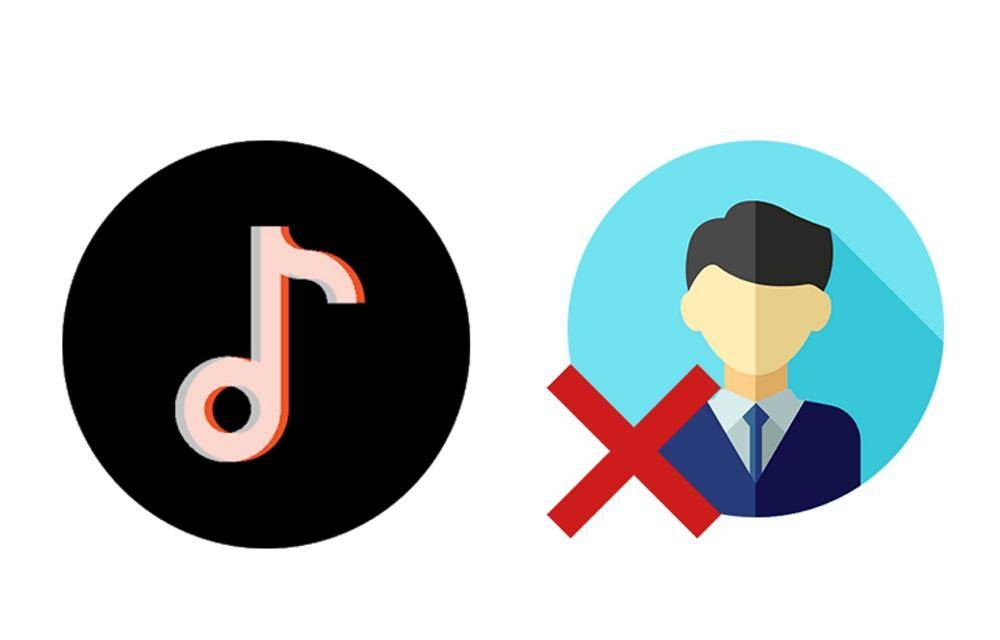
К сожалению, разработчики не предусмотрели такой вариант, как временное удаление профиля.
Однако, существует лазейка, которая позволит стереть запись с возможностью возврата. Сегодня поговорим о том, как удалить профиль в тик токе.

Удалить профиль временно
Полноценного варианта временного удаления учетной записи не существует. Но вот обещанная шпаргалка:
- В настройках профиля кликнуть на настройки конфиденциальности.
- Далее акк переключается на приватный.
- В строке разрешения нахождения профиля другими людьми – кликнуть на «запретить».
- Готово.
Новых подписчиков и действий на странице не будет. Следует понимать, что это не полноценный способ удаления, а иллюзия.
Удалить навсегда
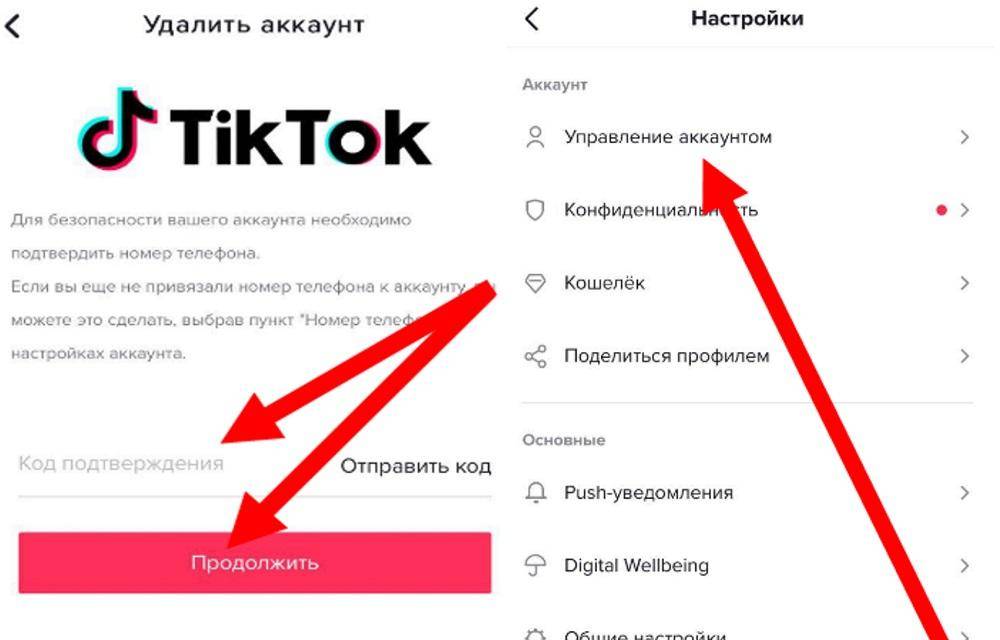
После авторизации войти в профиль и тапнуть на иконку в виде «…». Это перекинет пользователя в меню управления account. Далее требуется нажать на нижнюю кнопку в списке. После приходит код подтверждения, который нужно будет ввести в строку. Следующий шаг – нажать «Продолжить».

Перед проведением такой процедуры пользователь должен быть на 100% уверен, что аккаунт действительно необходимо стереть.
После согласия с программой учетная запись будет деактивирована на месяц, а после – стерта навсегда.
Как удалить профиль в Тик Токе без номера телефона?

При наличии привязанного к профилю номеру телефона можно авторизоваться и сделать один из алгоритмов, указанных выше. Что делать, если номера нет, а код есть? Можно воспользоваться вторым алгоритмом, так как это будет единственной возможностью стереть профиль. Как удалить страницу в тик ток без номера?
Можно только написать электронное письмо в техническую поддержку. Учетная запись будет деактивирована через какое-то время.
Таким образом можно удалить и чужой акк.
Получите это право с первого раза
Редактирование ваших видео TikTok после публикации оставит вам меньше вариантов, чем вам нравится. Вы можете только изменить заголовки и добавить некоторые базовые эффекты, но вы не можете сделать больше
Вот почему очень важно, чтобы вы получили видео прямо перед его публикацией
Используя некоторые дополнительные приложение для редактирования видео может помочь вам создать что-то уникальное и удивить других пользователей TikTok, задаваясь вопросом, как вы это сделали. Немного потренировавшись, вы больше никогда не почувствуете необходимости редактировать опубликованное видео!
Как сохранить на телефон видео из черновиков в Тик Токе?
Как сохранить видео в Тик Ток из черновика? Если вы читали статью выше, могли заметить, что во всех способах загрузки нам требуется публикация. А черновик – не публикация. Ссылка на него не сработает, а в интерфейсе попросту нет кнопок, которые позволили бы нам реализовать желаемое с помощью стандартных возможностей. Поэтому, если вам нужен клип, вы можете его сначала опубликовать. Необязательно делать его общедоступным, закройте его ото всех и через иконку «Поделиться» загрузите файл.
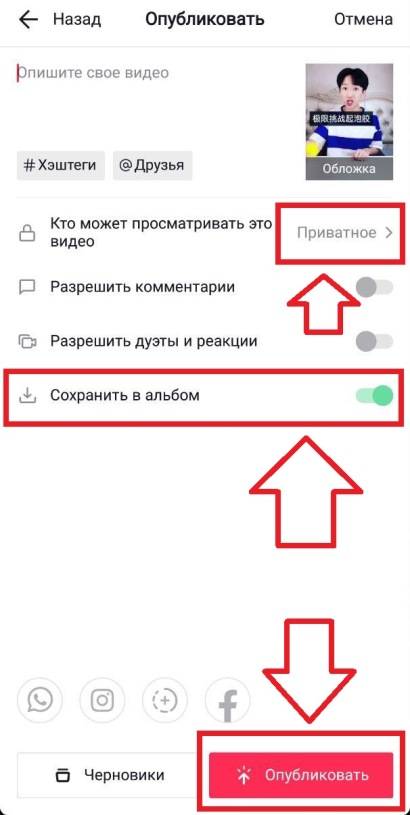
Социальные сети подразумевают загрузку туда тех или иных материалов. Вместе с тем иногда возникает необходимость этот контент скачивать. Сервисы по-разному относятся к этому: какие-то дают стандартные возможности для скачивания, а какие-то против этого. Тик Ток предоставляет в этом плане свободу, поэтому никаких сложностей не возникнет. Поэтому ответ на вопрос «Как сохранить видео из Тик Тока?» не потребует от вас сложных технических знаний.
Как редактировать черновой пост?
Не всегда люди добавляют к клипу, который изначально планируется как черновой, подходящую подпись и хэштеги сразу. Иногда нужно его отредактировать. Как это сделать? Нам нужно найти пост, который хотим изменить, и нажать на него. Так мы откроем уже знакомый интерфейс, который видели перед тем, как отправили клип внутрь данного раздела. Затем просто нажимаем на «Черновики», чтобы сохранить отредактированный без публикования.
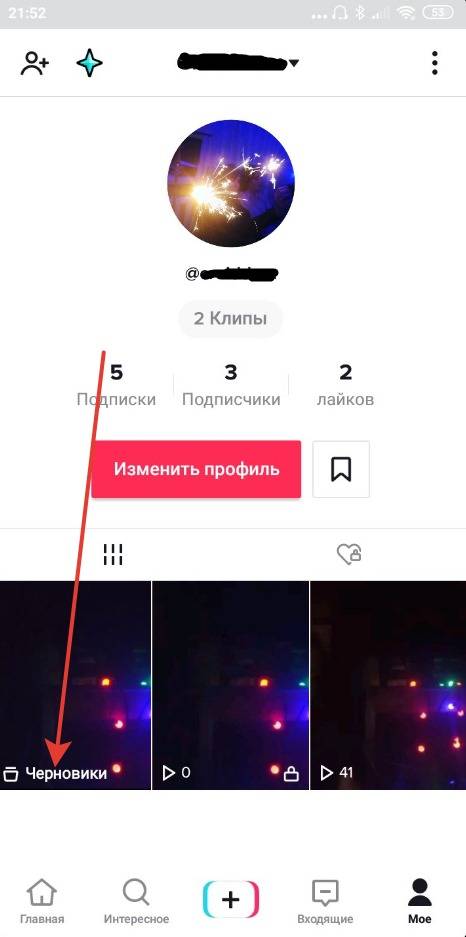
Также вы можете захотеть перемонтировать ролик, который прикреплён к видео. Можно ли вообще это сделать? Да. Для этого вам нужно нажать по «Назад», когда вы смотрите на часть интерфейса, где есть кнопка «Опубликовать». Конечно, добавить туда какие-то фрагменты или себя с маской не получится – на отснятый материал можно только наложить различные эффекты, добавить музыку или текст.
Что делать, если аккаунт не удаляется
Когда действия совершались поэтапно и поочередно, а страница не хочет удаляться – необходимо написать письмо на электронную почту техподдержки. В письме написать данные, номер телефона, корень проблемы.
Рассмотрение писем длиться до 30 дней. За этот промежуток доступ к профилю блокируется.
Иногда бывают ситуации, которые требуют удаления профиля. Стереть запись можно после того как удалятся комментарии, посты и остальная инфа и аккаунта. В случае неудачи – обратиться за помощью в техподдержку.
Перед тем, как стирать запись нужно внимательно обдумать решение. Удаленные профили восстановлению не подлежат.
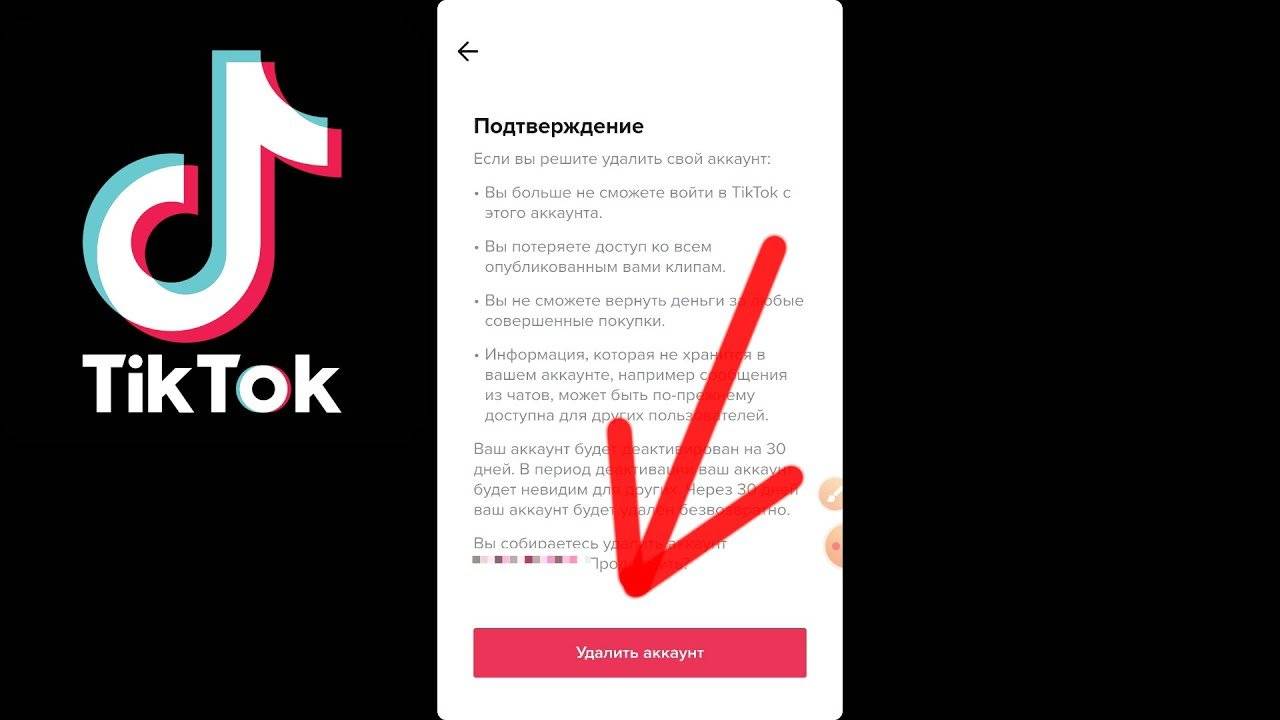
Если бесповоротного стирания не хочется, а отдохнуть от соц.сети необходимо, то стоит воспользоваться вышеописанным лайфхаком: перевести свою страницу из «Публичной» в «Приватную». Это, конечно не равноценная замена временному удалению профиля, но ощущение будет именно такое.
После такого «теста» можно принимать окончательное решение о сносе страницы навсегда. Возможно, предварительно, необходимо сохранить или убрать видео файлы, потому что восстановить их также будет невозможно.
Как восстановить черновую Тик Ток публикацию?
Удобно знать не только где находятся эти ролики, но и то, как восстановить черновики в Tik Tok. Рано или поздно то, что вы сюда отложили, придётся опубликовать. Если бы контент был совсем не подходящий, вы не стали бы сохранять. На самом деле, вы ещё по предыдущим инструкциям должны были найти, как восстановить видеоролик к себе на страницу, а также сделать её видимой для всех: проделайте то же, о чём написано в инструкции по редактированию, но нажмите на «Опубликовать», чтобы выложить видео.
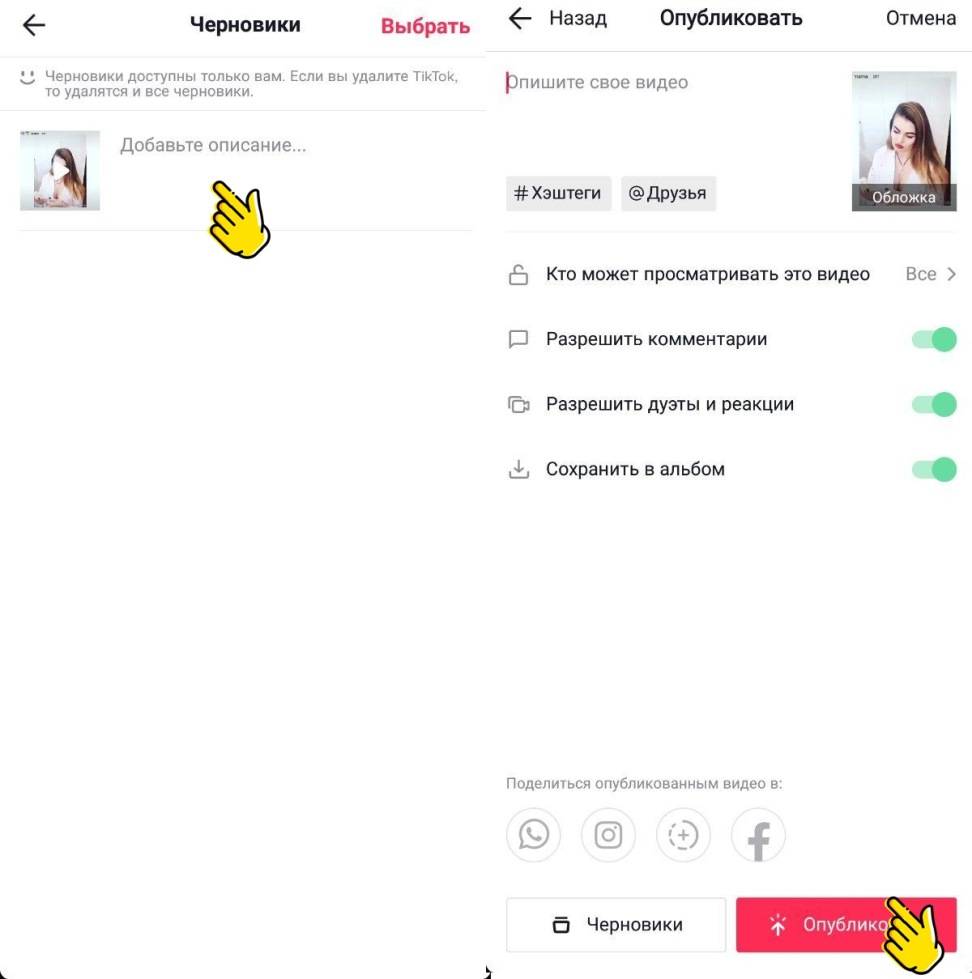
Вот и всё, подписчики, а также случайные зрители могут видеть этот опубликованный клип, ставить лайки, а также комментировать.
Как ответить на комментарий в Тик Токе?
Довольно часто собственникам страниц приложения требуется отвечать на вопросы под видео. Порядок ответа зависит от того, устройство какой марки находится в наличии. В случае с Андроид решать вопрос, как включить комментарии в тик токе, требуется так:
- Осуществляется переход в раздел собственного контента. На главном экране выбирается Я, что находится в нижней части экрана;
- Ранее сделанные ролики собраны в нижней части дисплея. Найти их можно под значком, который состоит из 6 вертикальных полосок;
- Открывается ролик, где был оставлен текст;
- Нажимается кнопка для написания текста. Найти ее легко – под счетчиком, который отражает количество лайков;
- Следует нажать на текст. В поле, что открывается, указывается ссылка на иного человека. Можно проставить смайлики.
После активации опции отправки, ответ готов к публикации и прочтению. Тексты пишут и под чужими роликами. Чтобы понять, как это делается, стоит рассмотреть пример на айфоне.
В подобной ситуации открывают ролик, где находится вопрос. Следует нажать на кнопку с тремя точками. Далее выбирается понравившийся текст
Важно нажать раз. Откроется небольшое окно для ввода текста
В нем необходимо отвечать.
При осуществлении данной операции важно обратить внимание на серый текст в тик токе. Именно он показывает, кому направляется ответ. Выполнив подобные операции, останется ждать лайки и сообщения от тех, кто просмотрел
Выполнив подобные операции, останется ждать лайки и сообщения от тех, кто просмотрел.